Việc chia sẻ những khoảnh khắc đáng nhớ qua ảnh là một phần không thể thiếu trong cuộc sống hiện đại. Gmail là một công cụ quen thuộc giúp bạn dễ dàng gửi ảnh cho bạn bè, người thân hay đồng nghiệp. Bài viết này từ Điện Thoại Hack sẽ hướng dẫn bạn cách gửi ảnh qua Gmail trên điện thoại một cách nhanh chóng và đơn giản, dù bạn sử dụng hệ điều hành Android hay iOS. Cùng khám phá nhé!
1. Gửi Ảnh Qua Gmail Trực Tiếp Từ Ứng Dụng Gmail
Đây là cách phổ biến và tiện lợi nhất để gửi ảnh qua Gmail.
1.1. Bước 1: Mở Ứng Dụng Gmail và Soạn Thư Mới
- Mở ứng dụng Gmail trên điện thoại của bạn.
- Nhấn vào nút “Soạn thư” (thường có biểu tượng dấu cộng hoặc bút chì) ở góc dưới bên phải màn hình.
1.2. Bước 2: Nhập Thông Tin Người Nhận và Tiêu Đề
- Trong phần “Đến“, nhập địa chỉ email của người bạn muốn gửi ảnh.
- Điền tiêu đề cho email trong phần “Chủ đề“.
1.3. Bước 3: Đính Kèm Ảnh
- Nhấn vào biểu tượng “Đính kèm” (thường có biểu tượng kẹp giấy) ở góc trên bên phải màn hình.
- Chọn “Đính kèm tệp“.
1.4. Bước 4: Chọn Ảnh Muốn Gửi
- Tìm và chọn ảnh bạn muốn gửi từ thư viện ảnh trên điện thoại. Bạn có thể chọn nhiều ảnh cùng lúc.
- Gmail có thể tự động nén ảnh nếu dung lượng quá lớn.
1.5. Bước 5: Gửi Email
- Sau khi chọn ảnh xong, nhấn vào biểu tượng “Gửi” (thường có biểu tượng mũi tên hoặc máy bay giấy) ở góc trên bên phải màn hình.
- Email của bạn sẽ được gửi đi, kèm theo các ảnh đã đính kèm.
-
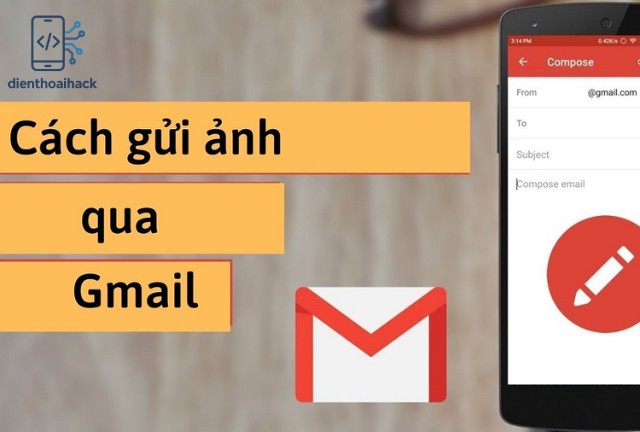
Gửi Ảnh Qua Gmail Trực Tiếp
2. Gửi Ảnh Qua Gmail Từ Ứng Dụng Thư Viện Ảnh
Cách này cho phép bạn chia sẻ ảnh trực tiếp từ ứng dụng thư viện ảnh mà không cần mở Gmail trước.
2.1. Bước 1: Mở Ứng Dụng Thư Viện Ảnh
- Mở ứng dụng thư viện ảnh mặc định trên điện thoại của bạn (ví dụ: Google Photos, Album, Gallery, v.v.).
2.2. Bước 2: Chọn Ảnh Muốn Gửi
- Tìm và chọn ảnh bạn muốn chia sẻ. Bạn có thể chọn nhiều ảnh cùng lúc.
2.3. Bước 3: Chọn Chia Sẻ Qua Gmail
- Nhấn vào biểu tượng “Chia sẻ” (thường có biểu tượng ba chấm nối với nhau hoặc biểu tượng chia sẻ).
- Trong danh sách các tùy chọn chia sẻ, chọn “Gmail“.
2.4. Bước 4: Soạn Thư và Gửi
- Ứng dụng Gmail sẽ tự động mở và tạo một email mới, với ảnh bạn chọn đã được đính kèm.
- Nhập địa chỉ email của người nhận, tiêu đề và nội dung (nếu cần).
- Nhấn vào biểu tượng “Gửi” để gửi email.
3. Khắc Phục Các Vấn Đề Thường Gặp
Đôi khi, bạn có thể gặp phải một số vấn đề khi gửi ảnh qua Gmail. Dưới đây là một vài cách khắc phục:
- Dung lượng ảnh quá lớn: Gmail có giới hạn dung lượng cho mỗi email (thường là 25MB). Nếu ảnh của bạn quá lớn, hãy thử nén ảnh trước khi gửi hoặc sử dụng dịch vụ lưu trữ đám mây như Google Drive để chia sẻ.
- Kết nối mạng không ổn định: Đảm bảo bạn có kết nối mạng ổn định (Wi-Fi hoặc 4G/5G) khi gửi ảnh.
- Lỗi ứng dụng Gmail: Thử khởi động lại ứng dụng Gmail hoặc cập nhật lên phiên bản mới nhất.
- Kiểm tra bộ nhớ điện thoại: Nếu điện thoại của bạn gần hết bộ nhớ, nó có thể gây ra lỗi khi gửi ảnh. Hãy giải phóng bộ nhớ bằng cách xóa bớt các ứng dụng hoặc tệp không cần thiết.
-
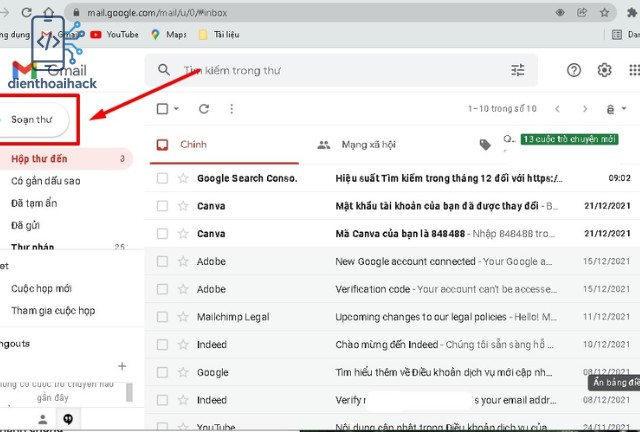
Đôi khi, bạn có thể gặp phải một số vấn đề khi gửi ảnh qua Gmail
4. Thủ Thuật Nâng Cao Khi Gửi Ảnh Qua Gmail
- Sử dụng Google Drive để chia sẻ ảnh dung lượng lớn: Nếu bạn cần gửi nhiều ảnh hoặc ảnh có dung lượng lớn hơn 25MB, hãy tải ảnh lên Google Drive và chia sẻ đường dẫn (link) trong email.
- Tạo album ảnh trên Google Photos: Bạn có thể tạo một album ảnh trên Google Photos và chia sẻ album đó qua Gmail. Điều này giúp người nhận dễ dàng xem và tải xuống tất cả ảnh trong album.
- Sử dụng tính năng “Chèn ảnh trực tuyến”: Trong ứng dụng Gmail, bạn có thể chèn ảnh trực tiếp vào nội dung email thay vì đính kèm. Điều này giúp email của bạn trở nên sinh động và hấp dẫn hơn.
Câu hỏi thường gặp (FAQ)
- Làm thế nào để gửi ảnh chất lượng cao qua Gmail?
Để gửi ảnh chất lượng cao qua Gmail, hãy đảm bảo rằng bạn không chọn tùy chọn “Nén ảnh” khi đính kèm. Tuy nhiên, cần lưu ý rằng ảnh chất lượng cao sẽ có dung lượng lớn hơn, có thể vượt quá giới hạn của Gmail. - Tại sao tôi không thể gửi ảnh qua Gmail?
Có nhiều nguyên nhân khiến bạn không thể gửi ảnh qua Gmail, bao gồm kết nối mạng không ổn định, dung lượng ảnh quá lớn, lỗi ứng dụng Gmail hoặc bộ nhớ điện thoại đầy. Hãy thử các cách khắc phục được đề cập ở trên. - Có cách nào gửi nhiều ảnh qua Gmail mà không cần nén không?
Cách tốt nhất để gửi nhiều ảnh qua Gmail mà không cần nén là sử dụng Google Drive. Bạn có thể tải tất cả ảnh lên Google Drive và chia sẻ liên kết (link) của thư mục đó cho người nhận.
Hy vọng bài viết này của Điện Thoại Hack đã cung cấp cho bạn đầy đủ thông tin về cách gửi ảnh qua Gmail trên điện thoại. Với những hướng dẫn chi tiết và các thủ thuật nhỏ, bạn có thể dễ dàng chia sẻ những khoảnh khắc đáng nhớ với bạn bè và người thân. Đừng quên truy cập Dienthoaihack.com để khám phá thêm nhiều mẹo hay và thủ thuật hữu ích khác về điện thoại thông minh nhé!